Este recurso oculto do iPhone é a maneira mais fácil de fazer anotações rapidamente

Aprenda a fazer Notas Rápidas no iPhone quando quiser salvar texto, links e imagens de forma rápida e fácil.
Você deve saber como compartilhar uma senha de Wi-Fi usando os recursos integrados do seu telefone ou tablet, para não ter que ler a provável senha padrão longa e confusa do seu roteador.
Os usuários da Apple podem se sentir particularmente presunçosos, pois iPhones e iPads (e Macs) podem facilmente trocar detalhes de senha, desde que os dispositivos possam compartilhar detalhes de contato. Não há equivalente em todo o Android, mas você ainda pode gerar facilmente um código QR que um smartphone ou tablet pode usar para fazer login em sua rede doméstica.
Temos instruções passo a passo detalhadas sobre como compartilhar uma senha de Wi-Fi no iOS e no Android. Siga nosso guia e você terá seus amigos ou sua família conectados à sua rede Wi-Fi rapidamente.
Como compartilhar uma senha Wi-Fi no iPhone e iPad
Compartilhar senhas entre dispositivos Apple é simples, desde que o iPhone, iPad ou Mac esteja conectado à sua própria conta ou a um de seus contatos.
1. Certifique-se de que o Wi-Fi e o Bluetooth estejam ativados em ambos os dispositivos. Verifique também se os dispositivos estão conectados com o mesmo ID Apple ou com duas contas que estão nos Contatos uma da outra .
2. Entre em uma rede Wi-Fi normalmente em um dos dispositivos.
3. No outro dispositivo, selecione a rede na qual deseja fazer login. No entanto , não digite a senha como antes.
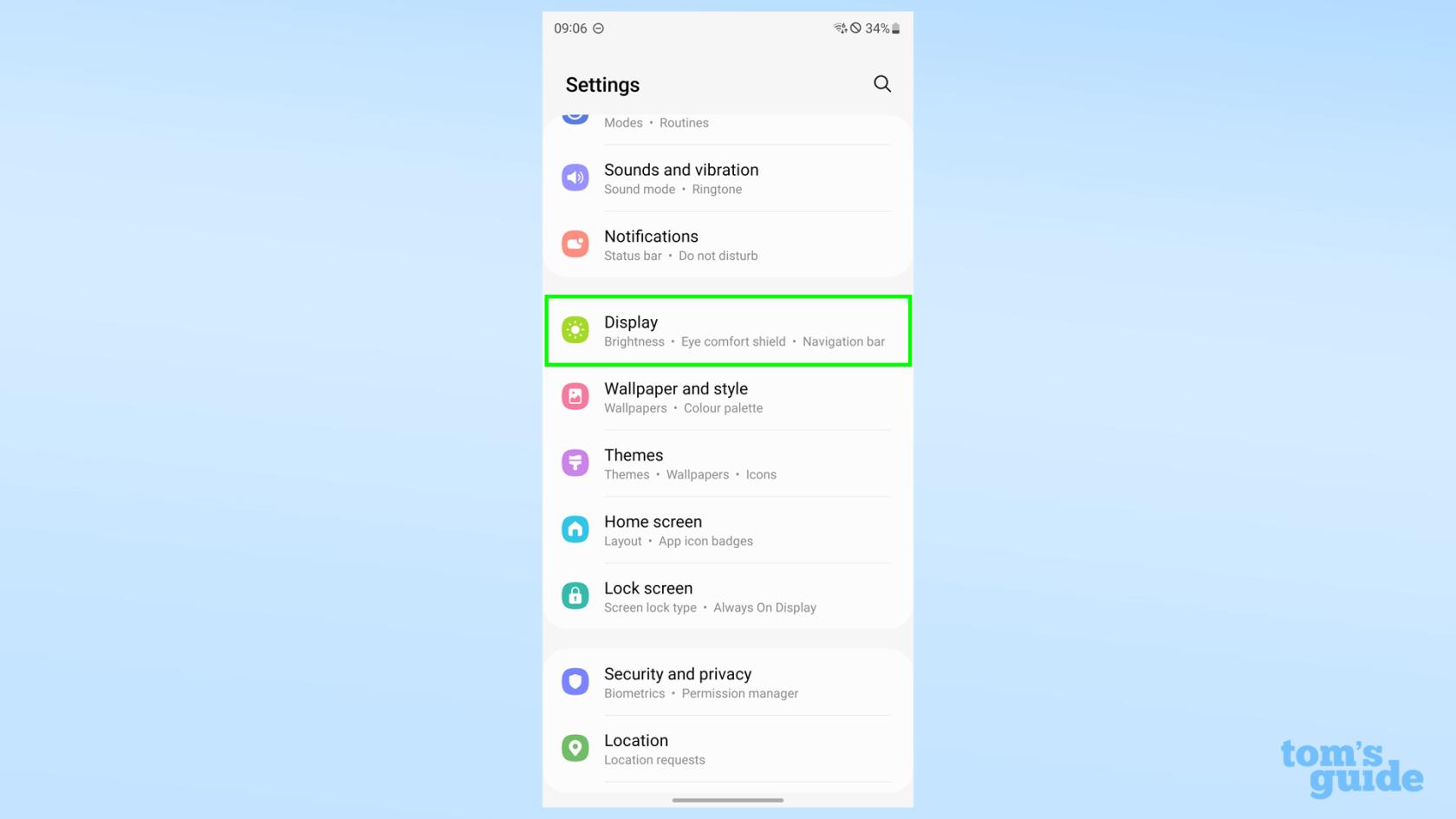
(Crédito da imagem: Nosso Guia)
4. Se os dois dispositivos estiverem dentro do alcance, o dispositivo conectado verá um pop-up oferecendo o compartilhamento da senha com o outro dispositivo. Toque em " Compartilhar senha ".
5. O segundo dispositivo agora deve estar conectado. O primeiro dispositivo terá um pop-up notificando que isso foi feito com sucesso. E isso é tudo!
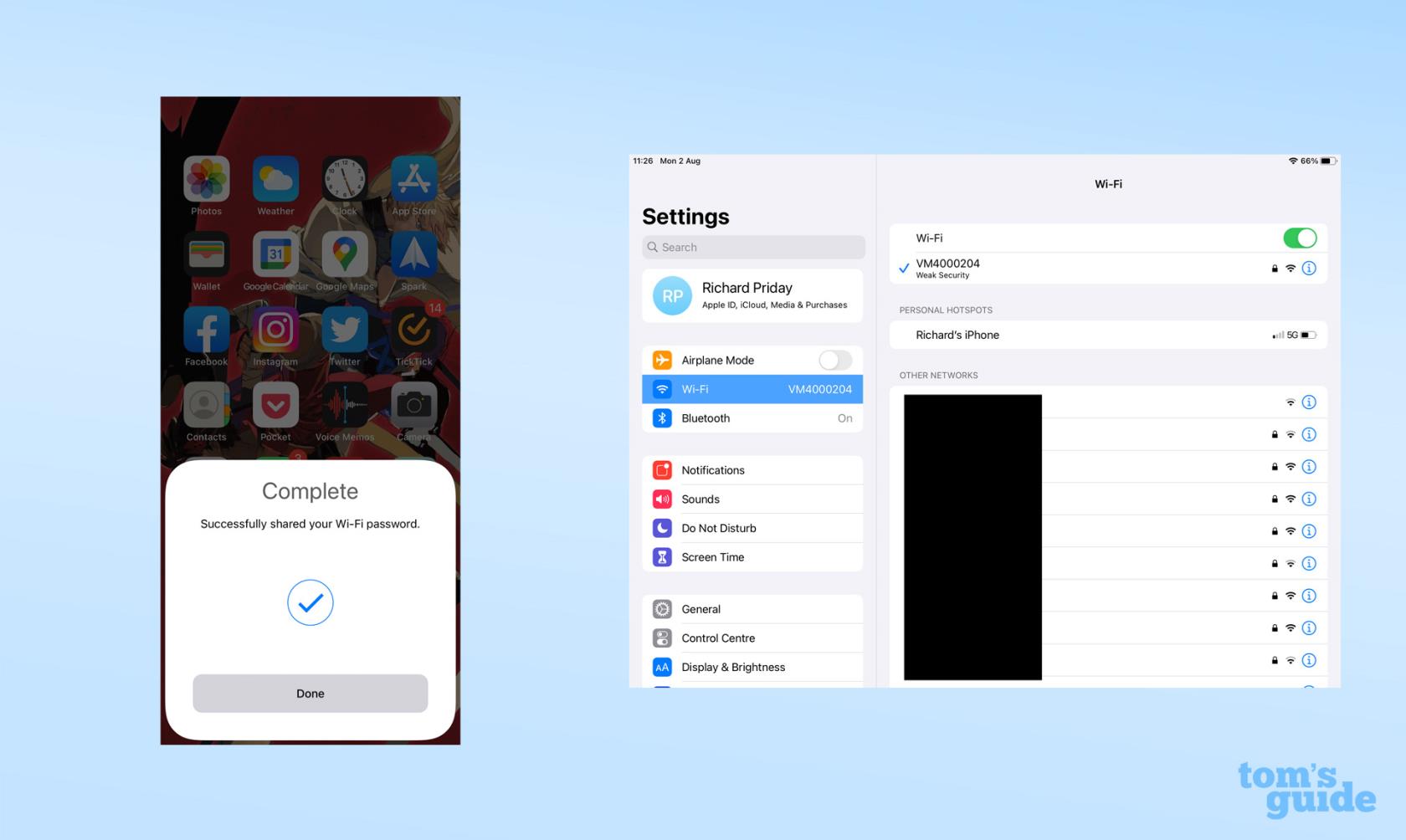
(Crédito da imagem: Nosso Guia)
Como compartilhar uma senha Wi-Fi no Android
Os telefones Android não têm nada tão bom quanto o sistema da Apple para compartilhar senhas de Wi-Fi. No entanto, seu gerador de código QR integrado ainda é rápido para colocá-lo online e não depende de você e a outra pessoa terem os dispositivos que você está usando nos contatos um do outro.
1. Conecte-se à rede Wi-Fi que deseja compartilhar em um dispositivo Android, inserindo a senha normalmente.
2. No menu Wi-Fi, toque no ícone de engrenagem ao lado da rede que deseja compartilhar.
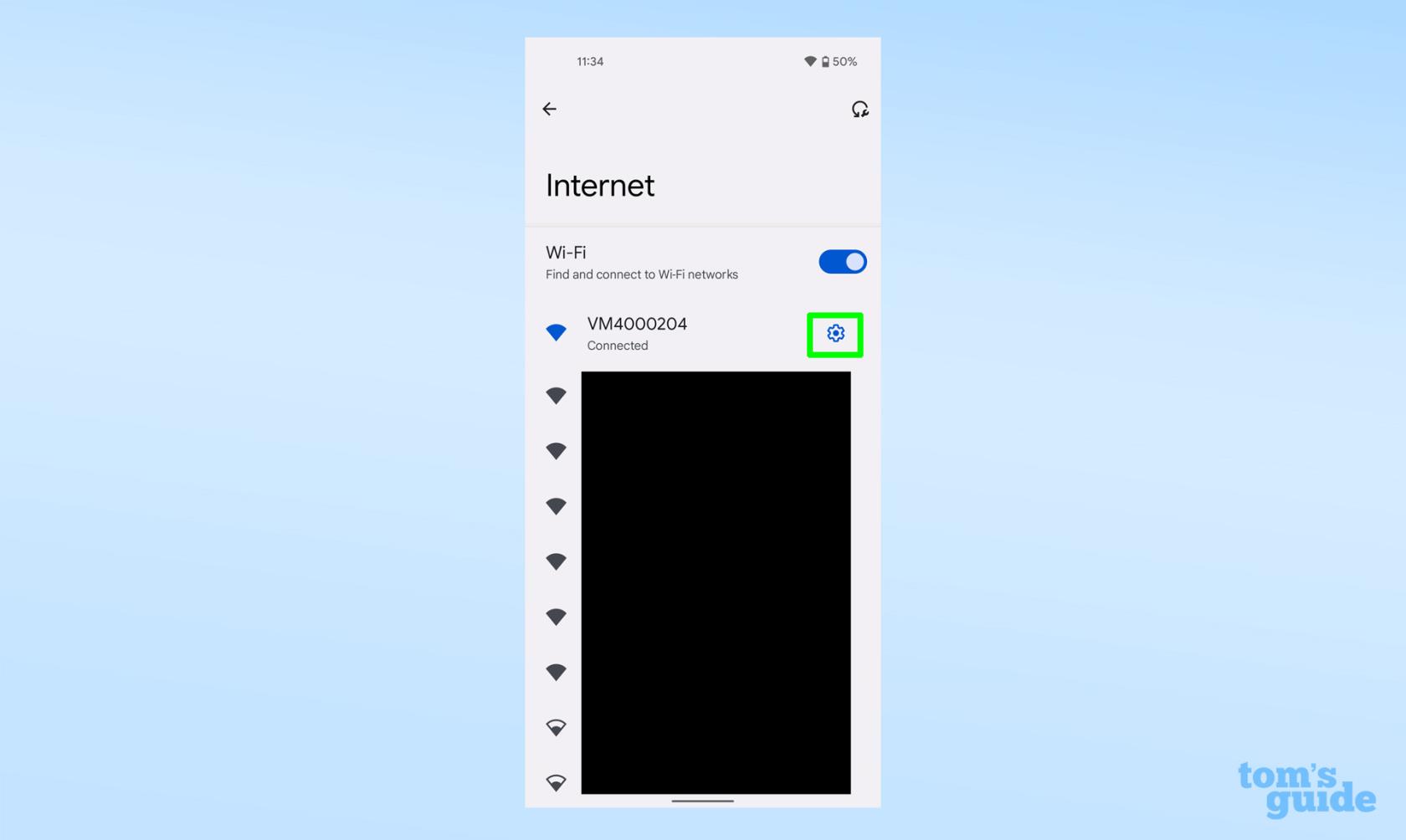
(Crédito da imagem: Nosso Guia)
3. Agora toque na opção " QR code " ou " Compartilhar ".

(Crédito da imagem: Nosso Guia)
4. Digitalize este código usando o aplicativo da câmera em outro dispositivo e ele se conectará automaticamente à rede Wi-Fi. Você também pode capturar a tela ou salvar este código QR para uso futuro.
Você também pode criar códigos QR por outros meios. Os dispositivos iOS têm um atalho da Siri que oferece a mesma coisa: basta pedir à Siri para "Criar código QR" ou navegar até o aplicativo Atalhos e encontrar o comando relevante e seguir as etapas.
Você também pode usar um site como o QiFi , que produzirá um código depois que você inserir seus dados nas caixas de entrada. O site diz que executa seu código no seu navegador para que você não precise se preocupar com o roubo de seus dados.
Se você acabou de mudar do Android para o iPhone, você vai querer ler nosso guia sobre como transferir contatos e dados do Android para o iPhone . Você também pode dar uma olhada em como remover fotos duplicadas no iPhone ou como transformar uma Live Photo em um vídeo no iPhone para se tornar o mestre do seu aplicativo Fotos.
Se você quiser mais conselhos sobre Android, confira nossos guias sobre como atualizar aplicativos Android ou talvez como ocultar aplicativos no Android para proteger sua privacidade. Se você estiver se sentindo particularmente avançado, talvez queira saber como instalar o Android 12 beta agora mesmo para experimentar as melhorias mais recentes do Google para o Android.
Aprenda a fazer Notas Rápidas no iPhone quando quiser salvar texto, links e imagens de forma rápida e fácil.
Se você estiver impaciente, aprender como ativar as atualizações beta do macOS garantirá que você obtenha as versões mais recentes do sistema operacional Mac primeiro.
Não demora muito para ativar o modo de exibição sempre em paisagem nos telefones Samsung, oferecendo uma interface no estilo iOS 17 StandBy
Se você está saindo de férias ou viajando neste verão, estes são os recursos que você deve usar
Nunca mais tenha intoxicação alimentar usando este atalho de conversão de tempo de micro-ondas.
A configuração de perfis do Safari no iOS 17 permite que você classifique suas guias e páginas favoritas com mais facilidade, por isso vale a pena configurar. Este guia irá mostrar-lhe como.
Veja como ocultar seu status online no WhatsApp, se você não gosta tanto da ideia de que as pessoas saibam quando você está ativo.
Aprenda a atualizar seu iPhone para o iOS 16, para usar todos os recursos mais recentes e melhores, garantindo que seu iPhone seja o mais seguro e otimizado possível
Seu iPhone possui correção de lente integrada que pode remover a distorção óptica das imagens. É assim que você liga.
É assim que habilitamos o nível de câmera do iPhone, que chegou com o iOS 17.








